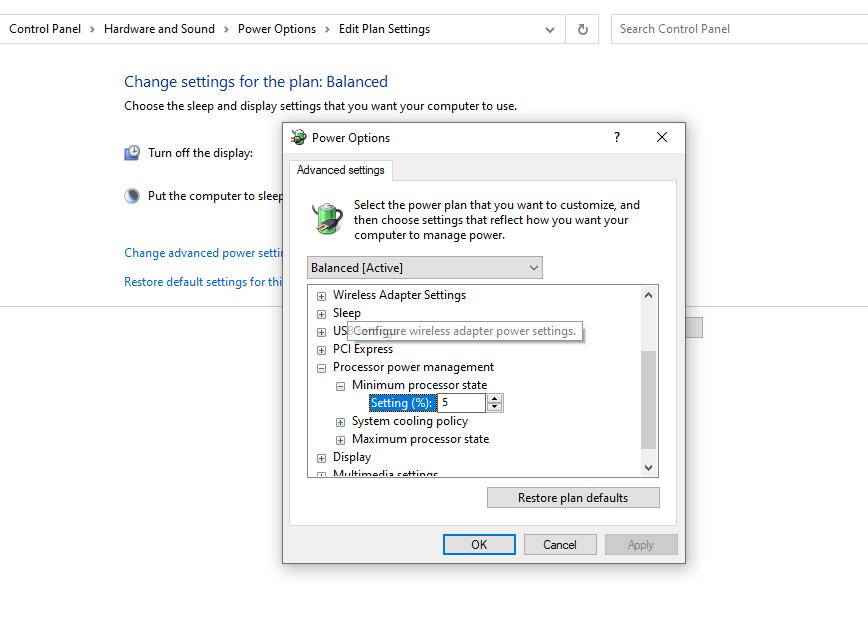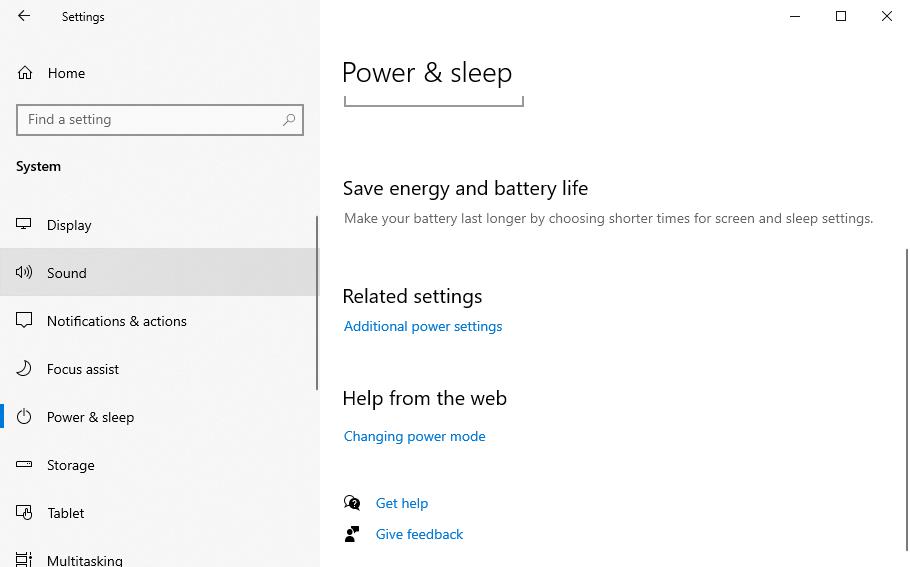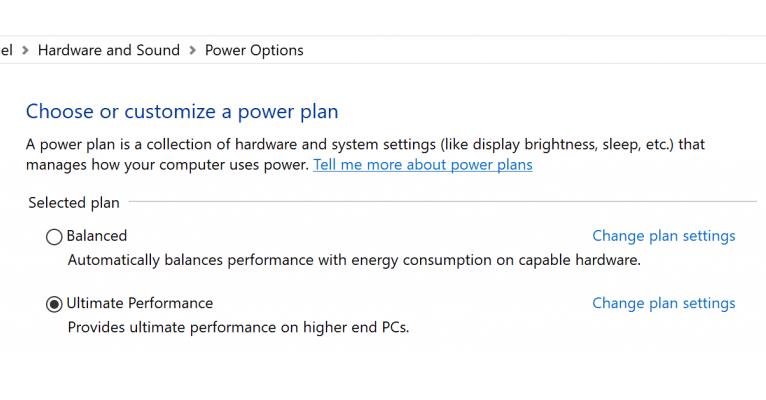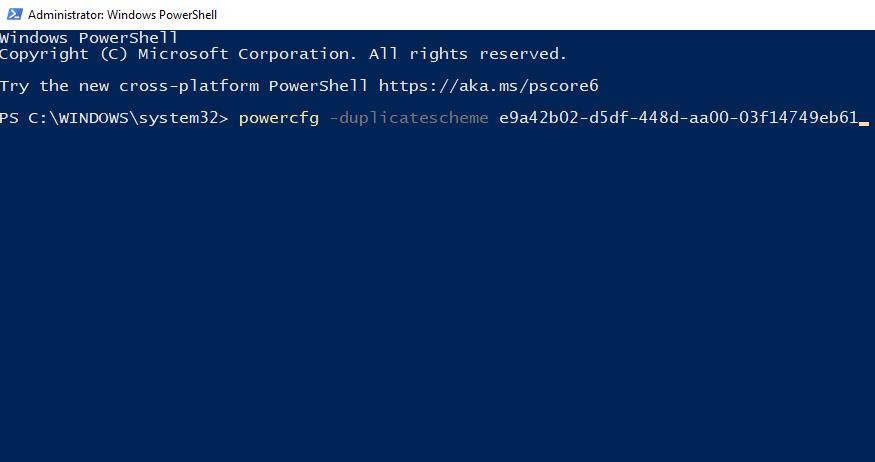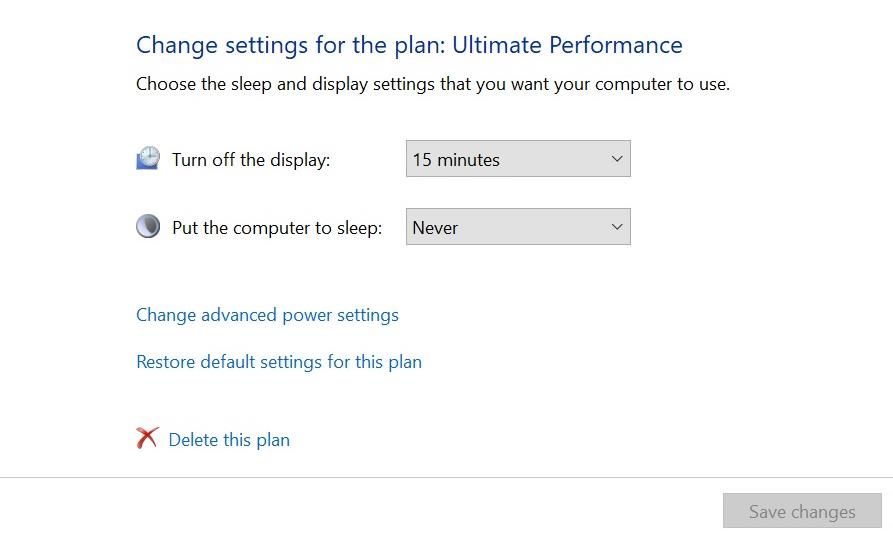Windows 10 2018-update introduceerde Windows-gebruikers bij het Ultimate Performance-energieplan. Het gaat een stap verder dan het High-Performance energieplan en stelt u in staat om de prestaties echt uit uw machine te persen.
Het is beschikbaar op Windows 10 Pro voor werkstations, maar is niet standaard beschikbaar op Windows 10 Home en Pro. Je kunt het echter nog steeds inschakelen, en hier leer je hoe. Maar laten we het eerst hebben over wat het Ultimate Performance-energieplan is en wat het voor uw pc doet.
Het Ultimate Performance-energieplan geeft zware systemen zoals Windows-servers en werkstations die een prestatieverbetering kunnen gebruiken. Het Ultimate Performance energieplan bouwt voort op het High-Performance energieplan en optimaliseert dit voor superieure prestaties.
Gerelateerd : Windows 10 optimaliseren voor gaming en prestaties
Het Ultimate Performance-energieplan doet dit door microlatenties te minimaliseren, wat de tijdbuffer is tussen het moment waarop uw systeem ontdekt dat een hardwarecomponent meer stroom nodig heeft, en de daadwerkelijke levering van stroom aan die component. Nu is deze buffer meestal maar een paar milliseconden, maar het verder verminderen ervan kan de prestaties nog steeds verbeteren.
Hoe verschilt het van andere plannen?
Het Ultimate Performance-plan doet dit door de Minimum Processor State op 100% in te stellen. Dit betekent dat ongeacht of uw CPU-kernen bezet zijn of niet, uw CPU op 100% vermogen werkt.
Dit verschilt aanzienlijk van hoe het gebalanceerde energieplan is ingesteld. Stel dat u een CPU van 3,60 GHz heeft en u werkt met het gebalanceerde energieplan waarvoor de minimale processorstatus 10% en 90% het maximum is.
Wat dit inhoudt (theoretisch), is dat de verwerkingssnelheid van je CPU binnen het bereik van 0,36 GHz en 3,24 GHz blijft, gebaseerd op waarvoor je het systeem gebruikt.
Het Ultimate Performance-plan stelt echter 100% als minimum in, wat betekent dat uw CPU te allen tijde (en theoretisch) op 3,60 GHz zal werken. U kunt het gebalanceerde energieplan echter ook zo instellen dat de minimale processorstatus 100% is.
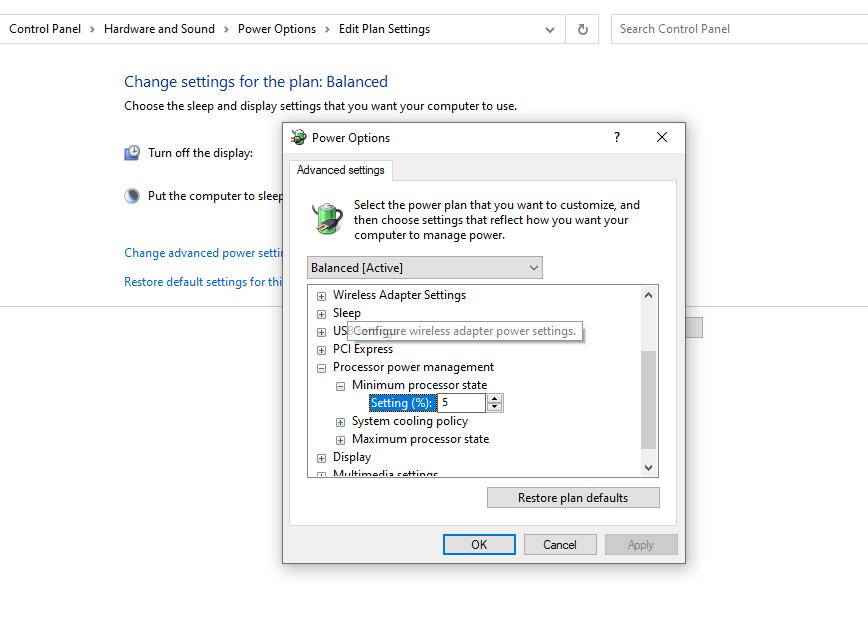
U realiseert zich misschien niet hoeveel energie uw pc verbruikt met het Ultimate Performance-energieplan, maar u weet wanneer u uw elektriciteitsrekening ontvangt. Als u thuis of op kantoor bent, is het onwaarschijnlijk dat u uw pc in deze staat wilt gebruiken. Dit is de reden waarom Microsoft dit abonnement niet standaard aanbiedt op machines die op een batterij werken. Het gebruik van het abonnement kan de gezondheid van uw batterij in de loop van de tijd aanzienlijk schaden .
U kunt het energiebeheerschema Ultimate Performance inschakelen waar u normaal gesproken uw energiebeheerschema's zou wijzigen.
Om toegang te krijgen tot uw energiebeheerschema's, drukt u op Win + I om de app Instellingen te starten en navigeert u naar Systeem > Power & sleep . Schakel naar het rechterdeelvenster en selecteer Extra energie-instellingen .
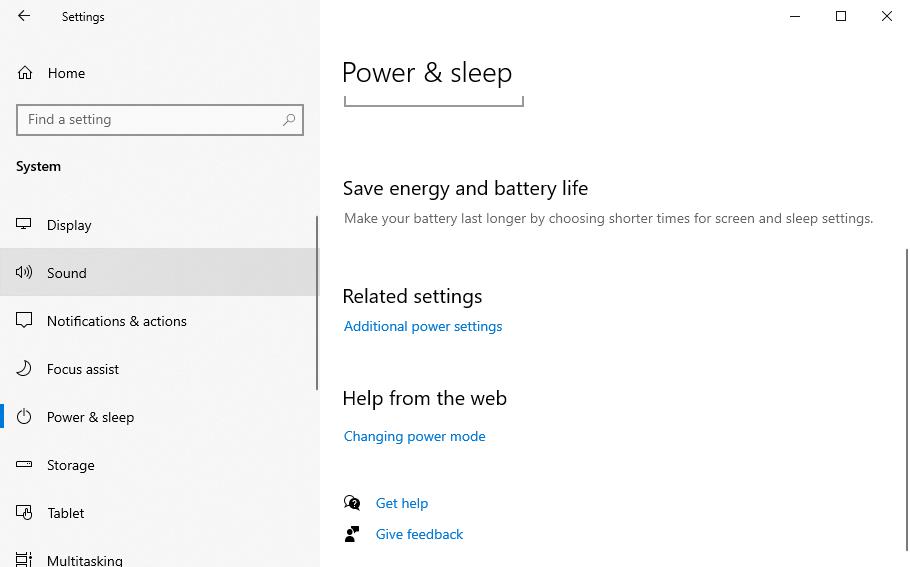
Je ziet een nieuw venster verschijnen. Selecteer Extra abonnementen weergeven en selecteer het keuzerondje naast Ultieme prestaties .
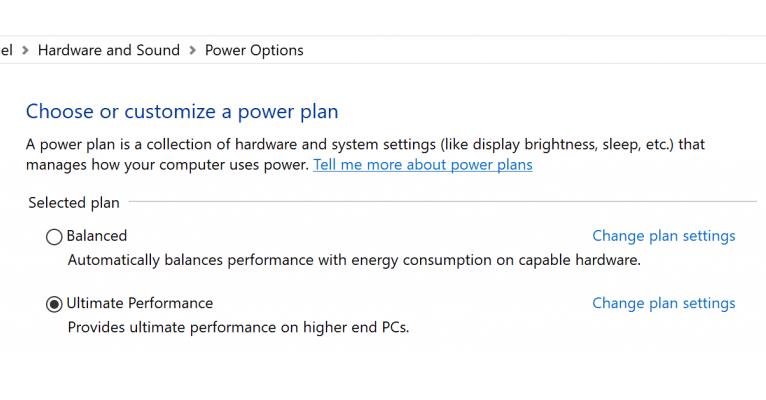
De kans is echter groot dat u de optie om Ultimate Performance te selecteren niet op deze pagina ziet. Als jij dit bent, maak je geen zorgen; je kunt de Ultimate Performance-modus nog steeds inschakelen met een beetje sleutelen in de instellingen van Windows 10.
U zult het Ultimate Performance-energieplan niet vinden op de meeste laptops en zelfs niet op sommige desktops. Als u echter een eenvoudige opdracht uitvoert, wordt die optie beschikbaar als u deze wilt gebruiken. U kunt de opdracht uitvoeren in de opdrachtprompt of in PowerShell.
Als u de opdrachtprompt wilt gebruiken, drukt u op Ctrl + R , typt u cmd en drukt u op Ctrl + Shift + Enter om een verhoogde opdrachtprompt te starten. Als u PowerShell wilt gebruiken, typt u powershell in plaats van cmd om PowerShell als beheerder te starten.
U kunt dezelfde opdracht gebruiken om de Ultimate Performance-optie te krijgen, ongeacht welke u kiest. Kopieer en plak de volgende opdracht in de opdrachtprompt of PowerShell:
powercfg -duplicatescheme e9a42b02-d5df-448d-aa00-03f14749eb61
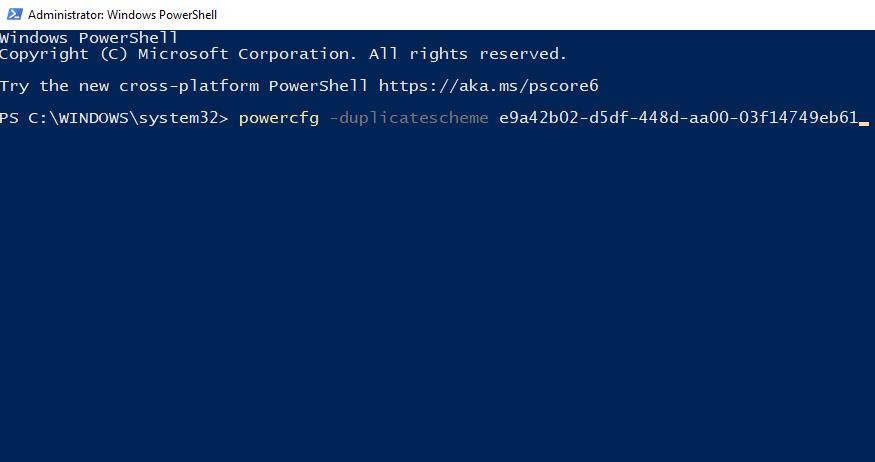
Open de energie-opties opnieuw vanuit Instellingen en kijk of het abonnement nu beschikbaar is. Als het venster Instellingen al was geopend voordat u de opdracht uitvoerde, sluit u het en opent u het opnieuw.
Voordat u het Ultimate Performance Power Plan verwijdert, moet u teruggaan naar een ander plan, zodat u geen fout hoeft te maken bij het verwijderen van het plan.
Ga hiervoor terug naar Instellingen > Systeem > Energie & slaap > Extra energie-instellingen en selecteer een ander abonnement (van Energiebesparing, Gebalanceerd of Hoge prestaties).
Selecteer vervolgens de optie Plan-instellingen wijzigen naast de naam van het plan. Klik in het volgende scherm op Dit plan verwijderen en bevestig de verwijdering wanneer daarom wordt gevraagd.
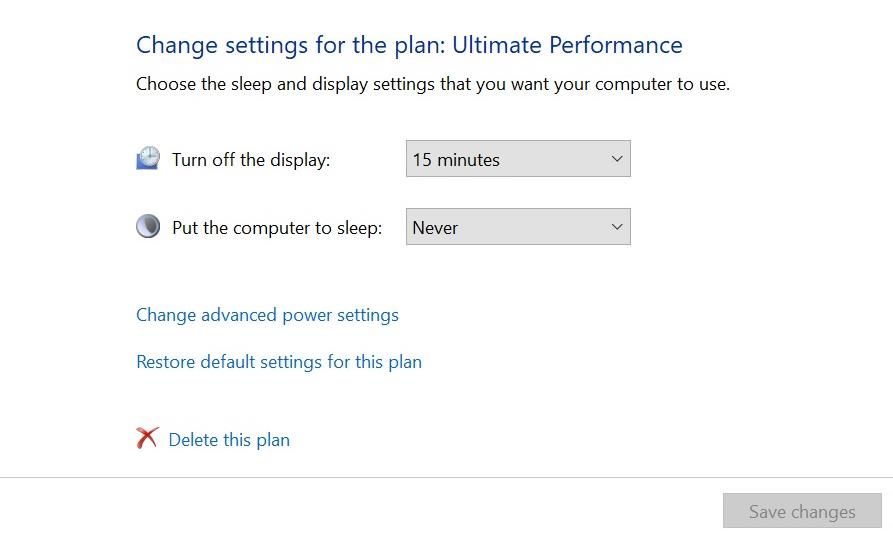
Het energieplan Ultimate Performance klinkt als een winnaar, maar is niet voor iedereen weggelegd. Terwijl sommige gebruikers een merkbare boost in hun verwerkingskracht zullen zien, zullen anderen het verschil nauwelijks merken. En wat nog erger is, de laatste groep kan uiteindelijk veel meer aan energierekeningen betalen voor een zeer minimaal rendement aan verwerkingskracht.
Dus, moet je het inschakelen? Het is een beetje lastig om te zeggen, omdat ieders gebruik anders is. Zorg er echter voor dat u onze gids leest over of u het Ultimate Performance-energieplan moet inschakelen voor meer informatie over wat het doet en of dit het juiste plan voor u is.
Klaar om uw hardware op te waarderen?
Het Ultimate Performance-energieplan zorgt ervoor dat alle hardwarecomponenten de kracht hebben die ze nodig hebben wanneer ze die nodig hebben. Het komt erop neer dat het Ultimate Performance-energieplan niet voor iedereen is weggelegd. Er zijn ook kosten aan verbonden (voor het extra stroomverbruik), dus schakel het niet in, tenzij je het echt nodig hebt.
Dat gezegd hebbende, zullen sommige gebruikers veel waarde vinden met het Ultimate Performance-energieplan. Het zal hun prestaties verbeteren en hen helpen dingen sneller gedaan te krijgen dan met het krachtige energieplan. Als u alleen de prestaties voor regelmatig gebruik wilt verbeteren, moet u andere, meer kosteneffectieve manieren overwegen.